ソフトバンクの新料金プランであるLINEMO(ラインモ)がスタートしました。
LINEMOでは、LINEのトークや通話が使い放題ですが、キャリアメールは使えません。
ではメールを使うためにはどうすればよいのでしょうか?
この記事では、LINEMO(ラインモ)でメールを使う方法や、使える種類、設定手順などを紹介していきます。
メールにおけるセキュリティー面などもお伝えしますので、参考にして下さい。
LINEMO(ラインモ)でキャリアメールは使える?
結論からお伝えすると、LINEMO(ラインモ)でキャリアメールは使えません。
ソフトバンクでは携帯電話1契約につき、2つのキャリアメール(softbank.ne.jpまたはi.softbank.jp)が使えます。
しかしLINEMO(ラインモ)は同じソフトバンクのサービスであっても、キャリアメールの提供はありません。
そのため、LINEMO(ラインモ)へ乗り換える前に違うメールアドレスを用意して、会員登録情報なども変更しておくことが大切です。
LINEMO(ラインモ)でメールを使う方法は?

すでにお伝えしましたが、LINEMO(ラインモ)ではキャリアメールは使えません。
キャリアメールとは?通信キャリアのNTTドコモやSoftbank、auがそれぞれ提供するメールで、セキリティー性が高く、信頼されているメールのことです。
LINEMO(ラインモ)では、LINEのトークが使い放題できるので連絡手段としては充分です。
しかしサイトを利用する際の登録には、メールが必要になることが多くあります。そういった場合は、フリーメールを使うことになります。
フリーメールとは?様々な会社が無料で提供しているメールのことで、アカウントを取得するだけで利用できます。
複数のアドレスを取得できるため、仕事用やプライベート用など、目的ごとに作成することも可能です。
また他の端末からもアクセス可能ですので、通信キャリアを変えても継続して使えることがメリットでしょう。
便利なフリーメールですが、注意点があります。
フリーメールはキャリアメールに比べてセキュリティー性が低いため、注意しましょう。
銀行のインターネットバンキングに登録するメールなどは、キャリアメールを推奨しているところもあります。
そのため、フリーメールを利用する際はできるだけ安全性が高いものを選ぶことを検討するべきです。
LINEMO(ラインモ)フリーメールのおすすめ2種類
ここからはLINEMO(ラインモ)でおすすめするフリーメールを、「Gmail」と「Yahoo!メール」の2つ、紹介していきましょう。
おすすめする理由として、すでに話題にしたセキュリティー面において、フリーメールの中でも安心できることがあげられます。
さらにもう一つ、GmailとYahoo!メールにはスマホで使うための専用アプリがある点です。
これがあれば、スマホでも便利に使えるのでLINEMOでメールを使う際にはぜひ検討して下さい。
Gmail
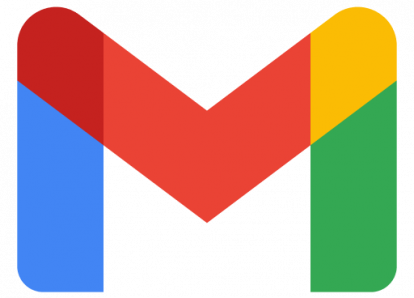
GmailはGoogleが無料で提供するメールです。
フリーメールの中では安全性が高く、フィッシング詐欺などのメールには警告が表示されます。
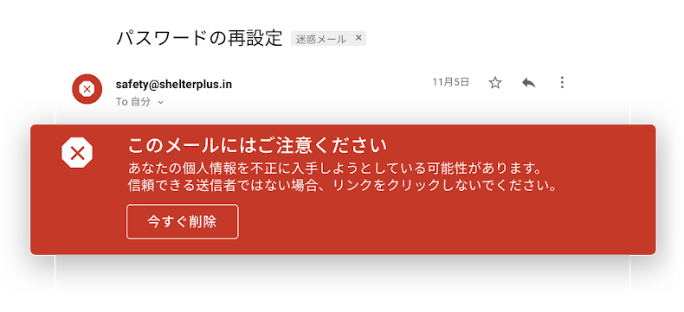
また、メールボックスの容量が15GBと大きいのもおすすめする理由の一つです。
Androidを使っている人はすでにGoogleアカウントを持っていますから、新たに取得する必要がないためすぐに利用できますよ。登録方法は以下です。
- Gmail作成サイトへアクセスする
- 名前・希望するメールアドレス・パスワードを入力して次へ
- 必要に応じて電話番号や再設定用のメールアドレスを設定する
- 作成完了
Yahoo!メール
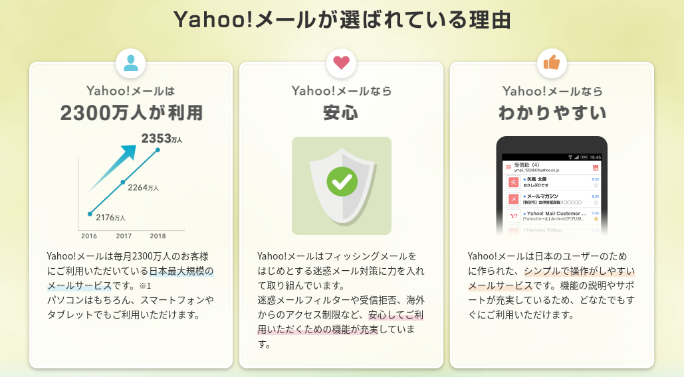
Yahoo!メールはYahooが提供するメールで、こちらも無料で使え、安全性が高いフリーメールです。
セキュリティー性が高いうえに、日本のユーザー向けの使いやすさもプラスされています。
こちらもすでにYahoo! JAPAN IDのアカウントを持っている人は、すぐに利用できますよ。登録方法は以下です。
- Yahoo!メール作成サイトへアクセスする
- 「今すぐメールアドレスを作る」を選択する
- 「メールアドレスなしで登録する」を選択する
- 希望するメールアドレス・パスワードなど必要事項を入力する
- 作成が完了
これからLINEMO(ラインモ)へ機種変更する方はお得なキャンペーンを利用しましょう!こちらでまとめているので是非チェックしてみてください。
LINEMO(ラインモ)フリーメールの設定手順
ではフリーメールはどうすれば使えるのでしょうか?それぞれの設定手順を紹介していきます。
Gmail
GmailはAndroidを使っている人はすでに利用できる状態ですが、複数のアカウントを作る際の参考にして下さい。
まずはGoogleアカウントを持っていない人向けに、新規でアカウントを作成する方法です。
新規でGoogleアカウントを作成する
- iPhoneの場合、「設定」→「メール」→「アカウント」→「アカウントを追加」の順にタップします。
- Androidの場合、「設定」→「アカウントと同期」→「アカウントの追加」の順にタップします。
- 表示されているリストの中からGoogleを選択します。
- 「アカウントを作成」を選択します。
- 名前やユーザー名、パスワードなど必須項目を入力すれば、作成できます。
複数のGmailアカウントを作成する
- 「Gmail」にアクセスする。
- 画面右上のあなたのアカウントマークをタップする。
- 「別のアカウントを追加」→「アカウントを作成」の順にタップする。
- あなたの名前など、新しいメールの必須項目を入力すれば作成できます。
作成時に登録するユーザー名は、すでに使われている場合登録できませんので、メジャーな名前は避けましょう。
Yahoo!メール
次にYahoo!メールの設定手順です。
- Yahoo!メールにアクセスし、「今すぐメールアドレスを作る」をタップします。
- あなたのID情報や名前など、必須項目を入力します。
- 「利用規約に同意して登録する」をタップします。
- Yahoo! JAPAN ID登録完了ページが表示されれば、完了です。
Yahoo! JAPANでは一度取得したアカウントは変更できませんが、@から左の部分のメールアドレスは変更可能です。
また6ヶ月以上アクセスしないと利用停止になってしまうので、注意しなければいけません。
利用停止になると、メールボックス内のメールや添付ファイルなどがすべて消去されますので、気をつけましょう。
LINEMO(ラインモ)のメールはセキュリティーを優先しよう!
LINEMO(ラインモ)でメールを使う場合は、セキリティーがしっかりしたフリーメールを使いましょう。
記事内で紹介したGmailとYahoo!メールであれば、フリーメールの中では安心して使えますし、スマホ専用アプリで便利に使えます。
他にもフリーメールは多くありますが、選ぶ際にはセキリティーを優先することをおすすめします。
LINEMO(ラインモ)にピッタリなスマホ最新おすすめランキングもあるので、是非チェックしてみてください。


 LINEMO公式サイトを見る
LINEMO公式サイトを見る